PTA文書の回覧 ドロップボックスを使った方法。
前回の続きです。
PTAで配布する文書(もしくは議事録など)を作りました。
ネット上で回覧することができます
紙に印刷して、学校まで出向いて回覧なんてみんな忙しいのにいやですよね。
ここを効率化しましょう。
文書作成から回覧までの流れ
(1)文書を作る(エクセルでもワードでもなんでもOK)
(2)保存するときに「PDF」形式で保存する
(3)ドロップボックスをインストールしておく
(4)作ったPDFファイルをドロップボックスの「public」スペースに保存する
(5)メールに「リンクアドレス」をコピーして関係者に発信する
ここで、すでに萎えた人~
ダメですって。萎えちゃ。(笑
もうカタカナとかアルファベットとかに拒否反応示しちゃダメ!ゼッタイ!
ちなみに、「PDF」は「ぴーでぃーえふ」って読みます。
そういうファイルの種類だって思ってください。
エクセル、ワード、どっちもPDFとして保存したら、スマホからでも開いてみることができるし、エクセル、ワードが入っていないパソコンでも文書を開いて確認できるってことです。
わかんなくても、「ふーん」って言ってください(笑
はい、もう機械のように淡々と作業するんです。
1回2回やれば、なーんだ。こんなことか。
って思うはず。・・・たぶん。
知らないことは、この機会に知りましょう。
前置きはこれくらいにして。
詳しい手順を書きますね
(1)文書を作る(エクセルでもワードでもなんでもOK)

はい、懇親会のお知らせを回覧したーいというところからのスタートです。
(2)保存するときに「PDF」形式で保存する
「ファイル」ー「名前を付けて保存」で「ファイルの種類」を「PDF」にします。
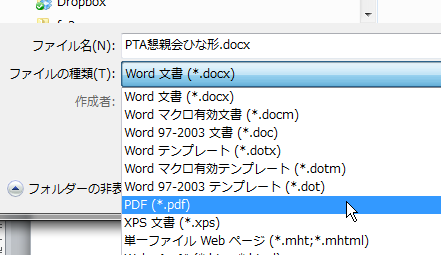
ちなみに、オフィス2003などの古いバージョンではPDFに保存できない場合があります。2010以降などは対応されているようです。
こんなファイルが出来上がります。見た目はワードの印刷プレビューと似ていますね
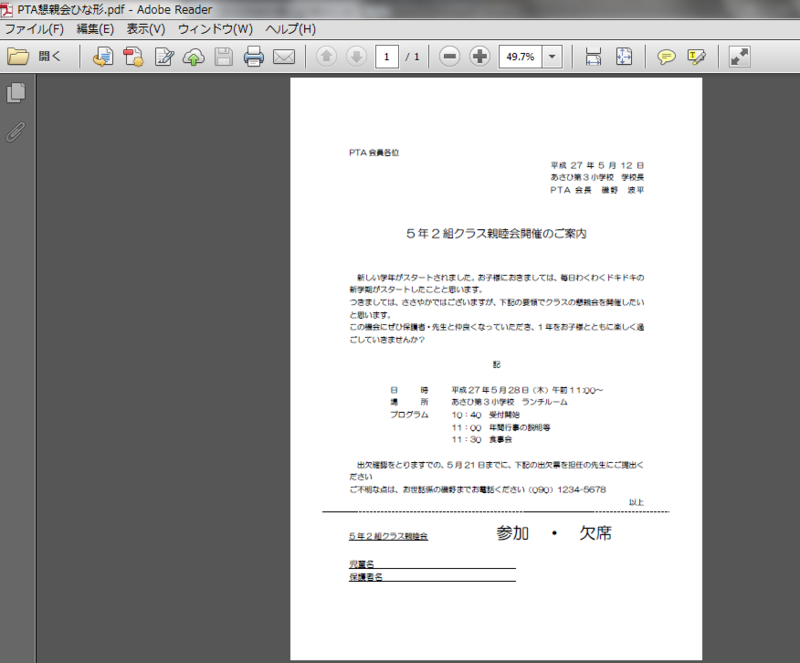
(3)ドロップボックスをパソコンにインストールしておく
↓クリックしてパソコンにインストールします。
何をやっているかというと、ネット上にデータを保存する領域を作るということをやっています。
関連記事(スマホの写真整理などにも使えちゃったりします)
(4)作ったPDFファイルをドロップボックスの「public」スペースに保存する
(2)で作ったPDFファイルをコピーします。
画面の右下に表示されるドロップボックスのアイコンをクリックします。
下のような画像が出てくるので、フォルダの絵をクリックします。
パソコンの中の特定のフォルダが開きます。
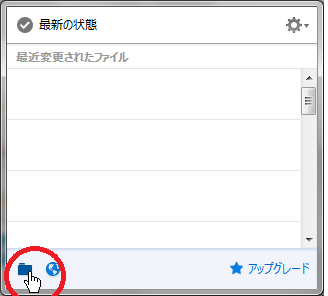
「dropbox」のフォルダの中に「public」というフォルダがあります。
ここに保存すると、勝手にネット上のサーバーにある同じフォルダにコピーされます。
ここの領域だけは、アドレスを知っている人が誰でもアクセスできる場所となります。
つまり、ここにあるファイルの「アドレス」を教えてあげれば、だれでも同じファイルを見ることができるのです。
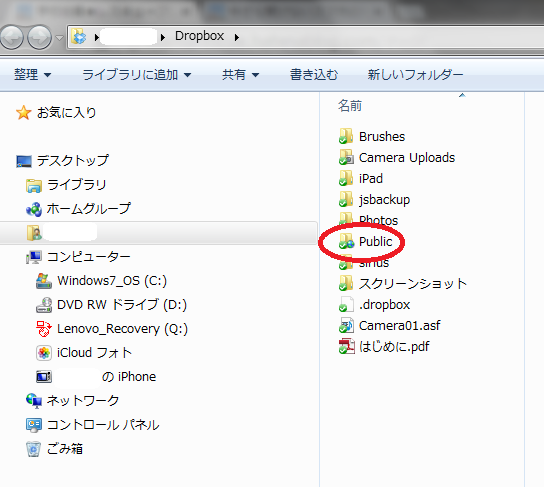
PDFファイルを保存してある場所から、publicフォルダへコピーする
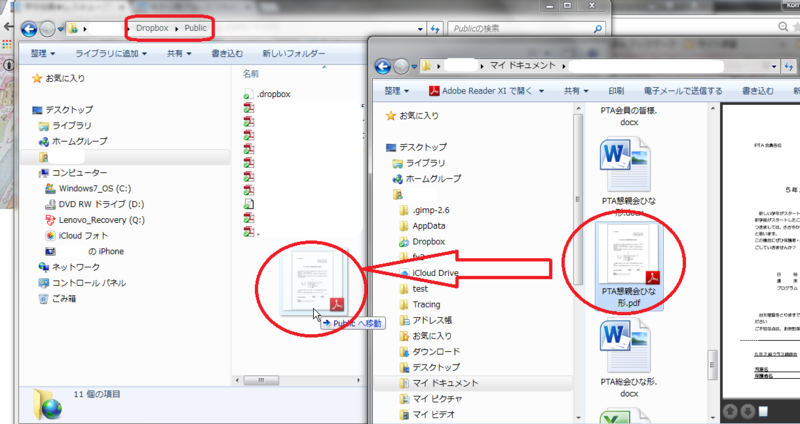
(5)メールに「リンクアドレス」をコピーして関係者に発信する
PUBLICフォルダ内にできた、PDFファイルをマウスの右ボタンでクリックすると
メニューが表示されます。
「公開リンクをコピー」をマウスの左ボタンでクリックします。
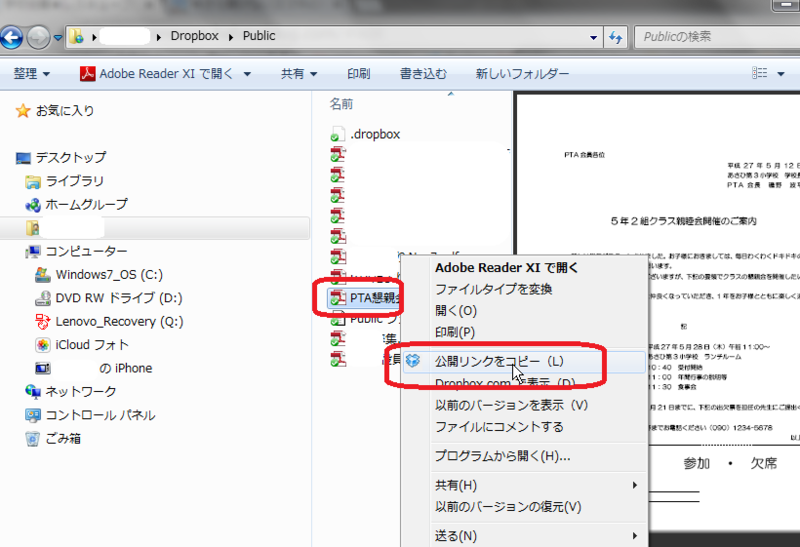
最後にメールやラインなどを使って関係者に配信します
メールの本文のところでマウスを右クリック、「貼り付け」を左ボタンでクリックします。アドレスが表示されるので、適当な案内文を付けて送信します。
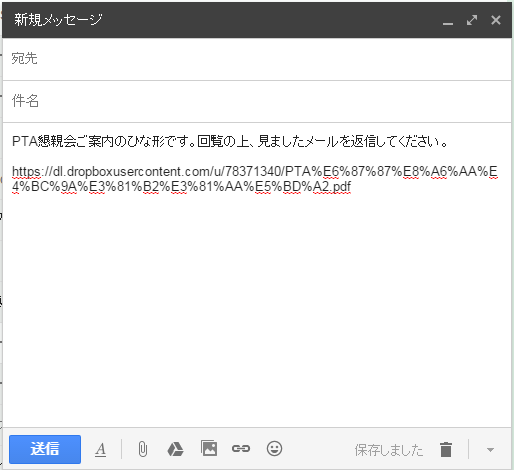
スマホから、「見られないよ」とか「スマホにアプリを入れないと見れない」といった話もあったのですが、LINEに貼り付けて送ったらみんな見れたようです。
また、iphoneの人はトラブルなく見れたようです。
これのよさは、相手方がスマホからでもファイルを確認できるっていうことです。
あーーーめんどくさいよねーなんて思っちゃダメ。ゼッタイ(笑
スキマ時間でできるから、やってみて!
ファイルを添付して送るより、送信のデータサイズが小さいはず・・?
いや、めんどくさかったらメールにエクセルやワードのファイルを添付して送ってもいいと思いますよ。
結局「これ」って型を作れっていうことではなく、効率的にやろうってことを言いたいだけなんです。
はい。今回はこれでおしまい。
最後まで読んでくれた人、ありがとうございます♪